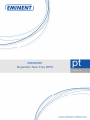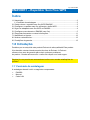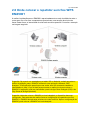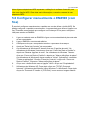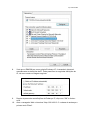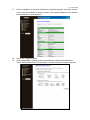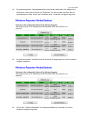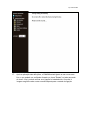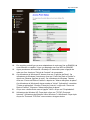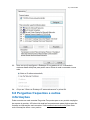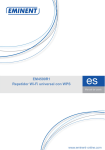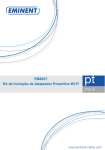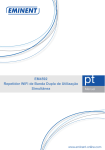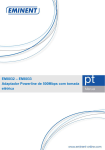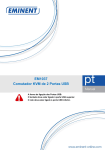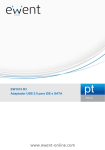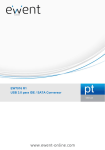Download EM4590R1 Repetidor Sem Fios WPS
Transcript
EM4590R1 Repetidor Sem Fios WPS 2 | PORTUGUÊS EM4590R1 – Repetidor Sem Fios WPS Índice 1.0 Introdução ............................................................................................................. 2 1.1 Conteúdo da embalagem .................................................................................. 2 2.0 Onde colocar o repetidor sem fios WPS EM4590? ................................................ 3 3.0 Configurar o repetidor sem fios utilizando o botão WPS ........................................ 4 4.0 Ligar um adaptador sem fios WPS ao EM4590 ..................................................... 4 5.0 Configurar manualmente o EM4590 (com fios) ...................................................... 5 6.0 Perguntas frequentes e outras informações......................................................... 11 7.0 Assistência e suporte .......................................................................................... 12 8.0 Avisos e advertências .......................................................................................... 12 9.0 Condições da garantia ......................................................................................... 13 1.0 Introdução Parabéns por ter adquirido este produto Eminent de alta qualidade! Este produto foi submetido a testes intensivos pelos técnicos da Eminent. A Eminent oferece cinco anos de garantia para cobrir quaisquer problemas do produto. Guarde este manual e o recibo de compra num local seguro. Registe já o seu produto em www.eminent-online.com e receba atualizações do produto! 1.1 Conteúdo da embalagem A embalagem deverá incluir os seguintes componentes: • EM4590 • Manual • Cabo LAN 3 | PORTUGUÊS 2.0 Onde colocar o repetidor sem fios WPS EM4590? A melhor localização para o EM4590 é aproximadamente a meio da distância entre o router sem fios e os seus computadores que tenham uma receção de sinal mais fraca. Desta forma, a intensidade do sinal será a melhor possível. Consulte o exemplo na imagem seguinte: Sugestão: Se possuir um smartphone ou tablet iOS ou Android, poderá encontrar a melhor localização para o EM4590 utilizando uma aplicação chamada "WiFi Analyzer". Esta aplicação permite procurar redes sem fios mostrando também a intensidade do sinal, o que é ideal para encontrar o melhor local para colocar o EM4590. A aplicação pode ser transferida a partir da App Store da Apple (iOS) e da Play Store da Google (Android). Sugestão: Antes de colocar o EM4590 no local desejado, o dispositivo deve ser configurado. Para executar da melhor forma a configuração do repetidor sem fios EM4590, o EM4590 deverá estar próximo do router sem fios. Após a configuração do EM4590, pode colocar o EM4590 no local desejado. 4 | PORTUGUÊS 3.0 Configurar o repetidor sem fios utilizando o botão WPS 1. 2. 3. 4. 5. Verifique se o seu router sem fios possui um botão WPS. Verifique também se o seu router sem fio possui uma ligação à Internet devidamente configurada. Ligue o EM4590 a uma tomada elétrica. Pressione o botão WPS no seu router sem fios durante aproximadamente 3 segundos*. Depois pressione o botão WPS no Repetidor Sem Fios EM4590 durante aproximadamente 7 a 10 segundos. Consulte a imagem que se segue para mais detalhes sobre o botão WPS: A ligação entre o seu router sem fios e o repetidor sem fios EM4590 será estabelecida automaticamente. *Consulte o manual do seu router sem fios para saber exatamente durante quanto tempo deve pressionar o botão WPS. A duração pode ser diferente dependendo da marca ou modelo. Nota: Se o botão WPS for utilizado, o SSID e a chave de rede serão os mesmos utilizados no router sem fios. Alguns routers WPS irão alterar o SSID original para outro SSID se o botão WPS for utilizado. Neste guia de instalação, o SSID do router sem fios é "Eminente". 4.0 Ligar um adaptador sem fios WPS ao EM4590 1. 2. 3. Pressione o botão WPS no EM4590 durante aproximadamente 2 a 3 segundos. Pressione o botão WPS no seu adaptador sem fios. Se executado corretamente, a ligação entre o adaptador sem fios WPS e o EM4590 será estabelecida. Dependendo da versão do Windows utilizada, deverá ver um ícone de ligação estabelecida na barra de tarefas. 5 | PORTUGUÊS Nota: Alguns adaptadores WPS requerem a utilização do software fornecido para criar uma ligação WPS. Para obter mais informações, consulte o manual do seu adaptador WPS. 5.0 Configurar manualmente o EM4590 (com fios) É possível configurar manualmente o repetidor em vez de utilizar o botão WPS. Se deseja configurar o repetidor manualmente, é recomendado que utilize a ligação com fios. É também recomendado que configure um Endereço IP fixo para a sua placa LAN para aceder ao EM4590. 1. 2. 3. 4. 5. 6. 7. Ligue um cabo de rede ao EM4590 e ligue a outra extremidade à placa de rede do seu computador. Ligue o EM4590 a uma tomada elétrica. Certifique-se de que o computador terminou o processo de arranque. Aceda ao "Painel de Controlo" do computador. Os utilizadores do Windows XP devem clicar em "Ligações de rede". Os utilizadores do Windows Vista devem clicar em "Centro de Rede e Partilha" e depois em "Mostrar ligações de rede". Os utilizadores do Windows 7 devem clicar em "Centro de Rede e Partilha" e depois em "Alterar definições da placa". Os utilizadores do Windows 8 devem aceder a "Iniciar" "Aplicações" e escolher "Todas as aplicações". Escolha "Painel de Controlo" e clique em "Centro de Rede e Partilha". Clique em "Alterar definições da placa". Clique com o botão direito na sua ligação "LAN" e clique em "Propriedades". Utilizadores do Windows XP: Faça duplo clique em "TCP/IP (Protocolo Internet)". Utilizadores do Windows Vista, Windows 7 e Windows 8: Faça duplo clique em "Protocolo IP Versão 4 (TCP/IPv4)" como mostra a imagem abaixo: 6 | PORTUGUÊS 8. Visto que o EM4590 tem o seu próprio Endereço IP, é necessário introduzir manualmente as definições de IP. Pode preencher as seguintes definições de IP, tal como mostra a imagem seguinte: 9. Depois de preencher as definições de Endereço IP, clique em "OK" e feche o ecrã. Abra o navegador Web e introduza "http://192.168.10.1" na barra de endereço e prima a tecla "Enter". 10. 7 | PORTUGUÊS 11. Ser-lhe-á pedido um nome de utilizador e uma palavra-passe. Introduza "admin" como nome de utilizador. Introduza "admin" como palavra-passe e inicie sessão para apresentar o ecrã seguinte: 12. 13. Clique em “Ligação rápida” Será apresentado o primeiro passo do assistente, onde deverá selecionar "Modo de Repetidor Sem Fios (estação)", tal como mostra a imagem seguinte: 8 | PORTUGUÊS 14. No passo seguinte, será apresentada uma lista de redes sem fios disponíveis. Selecione a sua rede e clique em "Seguinte". Se a sua rede sem fios não for apresentada na lista, clique em "Atualizar lista". Consulte a imagem seguinte: 15. No passo seguinte, deverá introduzir a chave de segurança, tal como mostra a imagem seguinte: 16. Clique em "Aplicar alterações" e será apresentado um contador, tal como mostra a imagem seguinte: 9 | PORTUGUÊS 17. Após a aplicação das definições, o EM4590 estará ligado ao seu router sem fios, o que poderá ser verificado clicando no ícone "Estado" no lado esquerdo do menu. Aqui, poderá verificar se a ligação foi estabelecida. Consulte a imagem seguinte onde a seta vermelha aponta para o estado da ligação: 10 | PORTUGUÊS 18. 19. 20. 21. 22. Em seguida, poderá ligar os seus adaptadores de rede sem fios ao EM4590, tal como descrito no capítulo "Ligar um adaptador sem fios WPS ao EM4590". Agora precisamos de restaurar o Endereço IP automático para a ligação de rede com fios. Aceda ao "Painel de Controlo" do computador. Os utilizadores do Windows XP devem clicar em "Ligações de Rede". Os utilizadores do Windows Vista devem clicar em "Centro de Rede e Partilha" e depois em "Mostrar ligações de rede". Os utilizadores do Windows 7 devem clicar em "Centro de Rede e Partilha" e depois em "Alterar definições da placa". Os utilizadores do Windows 8 devem aceder a "Iniciar" "Aplicações" e escolher "Todas as aplicações". Escolha "Painel de Controlo" e clique em "Centro de Rede e Partilha". Clique em "Alterar definições da placa". Clique com o botão direito na sua ligação "LAN" e clique em "Propriedades". Utilizadores do Windows XP: Faça duplo clique em "TCP/IP (Protocolo Internet)". Utilizadores do Windows Vista, Windows 7 e Windows 8: Faça duplo clique em "Protocolo TCP/IPv4" como mostra a imagem abaixo: 11 | PORTUGUÊS 23. Uma vez que já configurou o Endereço IP nos passos 4 a 9, é necessário restaurar estas definições para poder usar a Placa de rede novamente na sua rede. 24. Clique em "Obter um Endereço IP automaticamente" e prima OK. 6.0 Perguntas frequentes e outras informações Pode encontrar as mais recentes Perguntas Frequentes para o seu produto na página de suporte do produto. A Eminent irá atualizar frequentemente estas páginas para lhe fornecer as informações mais recentes. Visite www.eminent-online.com para obter mais informações sobre o seu produto. 12 | PORTUGUÊS 7.0 Assistência e suporte Este manual do utilizador foi cuidadosamente redigido pelos técnicos especialistas da Eminent. Se tiver dificuldades com a instalação ou utilização do produto, preencha o formulário de suporte no sítio Web www.eminent-online.com/support Também nos pode contactar por telefone. Visite www.eminent-online.com/support para consultar o número de telefone do e o horário de funcionamento do apoio ao cliente. 8.0 Avisos e advertências Devido às leis, diretivas e regulamentações estabelecidas pelo Parlamento Europeu, alguns dispositivos (sem fios) podem estar sujeitos a limitações relacionadas com a sua utilização em determinados estados-membros da União Europeia. Em determinados estados-membros da União Europeia a utilização desses dispositivos pode ser proibida. Contacte as autoridades (locais) para obter mais informações sobre estas limitações. Siga sempre as instruções fornecidas no manual*, especialmente no que diz respeito a dispositivos que precisam de ser montados. Aviso: Na maioria dos casos está relacionado com um dispositivo eletrónico. A utilização errada/inadequada poderá originar ferimentos (graves)! A reparação do dispositivo deverá ser efetuada por técnicos qualificados da Eminent. A garantia será imediatamente anulada se o produto tiver sido submetido a reparação e/ou utilizado inadequadamente. Para consultar as condições da garantia alargada, visite o nosso website em www.eminent-online.com/warranty. *Sugestão: Os manuais Eminent são cuidadosamente redigidos. No entanto, devido a novos desenvolvimentos tecnológicos, um manual impresso poderá não conter as informações mais recentes. Se tiver dificuldades na utilização do manual ou não conseguir encontrar o que procura, visite primeiro o nosso website www.eminent-online.com para consultar o manual mais recente. Poderá também consultar as perguntas mais frequentes na secção FAQ. Recomendamos vivamente que consulte a secção FAQ. Muitas vezes, poderá encontrar aqui as respostas para as suas questões. 13 | PORTUGUÊS 9.0 Condições da garantia A garantia de cinco anos da Eminent aplica-se a todos os produtos da Eminent salvo indicação em contrário antes ou durante o momento da compra. Na compra de um produto Eminent usado, o período restante da garantia é calculado a partir do momento da compra efetuada pelo primeiro proprietário. A garantia Eminent aplica-se a todos os produtos Eminent e componentes inextricavelmente ligados ao produto principal. Transformadores, baterias, antenas e todos os outros produtos não integrados ou diretamente ligados ao produto principal ou produtos que, sem qualquer dúvida, apresentam um desgaste diferente do apresentado pelo produto principal não estão cobertos pela garantia Eminent. Os produtos não estão cobertos pela garantia Eminent quando estiverem sujeitos a utilização incorreta/inadequada, a influências externas ou quando os acessórios do produto forem abertos por pessoas não associadas à Eminent. A Eminent poderá utilizar materiais restaurados na reparação ou substituição de um produto com anomalias. A Eminent não se responsabiliza por alterações nas definições de rede efetuadas por operadores de Internet. Não nos é possível garantir o funcionamento do produto da Eminent caso as definições sejam alteradas por operadores de Internet. A Eminent não garante o funcionamento de serviços web, aplicações e outros conteúdos de terceiros disponíveis através de produtos da Eminent. Em produtos da Eminent com um disco rígido interno, o período de garantia limitada do disco rígido é de dois anos. A Eminent não se responsabiliza por qualquer perda de dados. Se um produto armazena dados num disco rígido ou outra fonte de armazenamento, é fundamental que efetue uma cópia antes de enviar o produto para reparação. Quando o meu produto apresenta anomalias Caso se depare com um produto com anomalias de natureza diferente ao acima descrito: Contacte o seu ponto de venda para proceder à reparação do produto. EM4590 | 08-2014